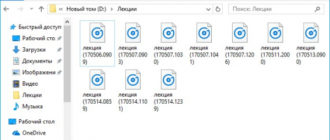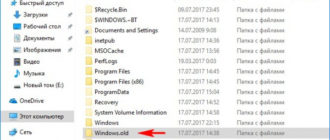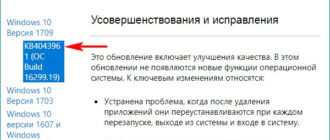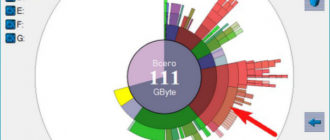Привет друзья! Сегодня для вас очень интересный материал. А именно, мы узнаем, как запустить CHKDSK для диска, не имеющего буквы.
Все вы наверняка знаете, что в процессе работы на компьютере в операционной системе иногда возникают ошибки файловой системы. Причин тому много, например некорректная работа драйверов или программ, деструктивная деятельность вирусов, внезапное завершение работы системы из-за внезапного отключения электричества и так далее. В следствии этого на жёстком диске появляются ошибки файловой системы. Данные ошибки система может исправлять сама, но в некоторых сложных случаях пользователям вручную приходится запускать специальную утилиту командной строки — CHKDSK (о которой на нашем сайте есть подробная статья). И всё бы хорошо, но опытные пользователи знают, что запустить CHKDSK можно, если какой-либо том на жёстком диске (или флешка) имеют букву диска. Например, чтобы исправить ошибки на диске (D:), нужно открыть командную строку администратора и ввести команду: chkdsk D: /f, что обозначает запустить проверку диска (D:) для устранения ошибок файловой системы (ключ /f). А вот что делать, когда накопитель информации не имеет буквы диска и присвоить её не получается из-за ошибки. Или флешка имеет неопределённую файловую систему RAW и при этом не имеет буквы и присвоить эту букву не представляется возможным, выходит ошибка? Или вы хотите проверить на ошибки скрытый служебный раздел операционной системы без буквы диска? Вот об этом и пойдёт сегодня речь.
Как запустить CHKDSK для диска, не имеющего буквы
Для примера возьмём два реальных случая.
Имеем компьютер с Windows 10 и подсоединённой к нему флешкой, на которой имеются значительные ошибки файловой системы. Надо сказать, что Windows даже не смогла определить тип файловой системы и классифицировала её как RAW (неопределённая файл. система)

При попытке присвоить букву диска флешке выходит ошибка «Произошла ошибка при выполнении операции, так как информация в оснастке диспетчера дисков устарела»

или другая ошибка «Файловая система тома не распознана».
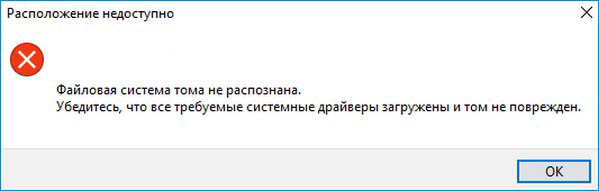
Открываем командную строку от имени администратора и вводим команду:
mountvol (данная команда позволяет подключать тома, не имеющие буквы диска. В этом случае отображаются возможные значения имен томов с помощью приставки \?Volume и уникального идентификатора — GUID, к примеру — {468deff1-7da5-11e7-8727-08002766b6ff}.

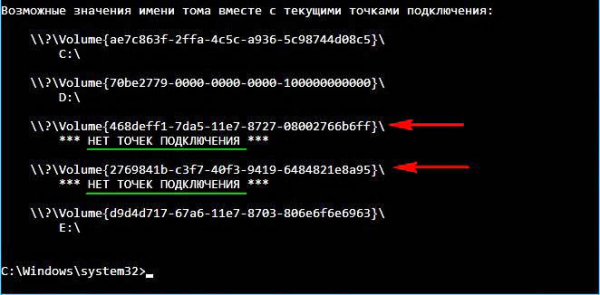
В нашем случае два подключенных к системе тома не имеют букв, это
\?Volume{468deff1-7da5-11e7-8727-08002766b6ff}
*** НЕТ ТОЧЕК ПОДКЛЮЧЕНИЯ *** — принадлежит флешке с файловой системой RAW.
\?Volume{2769841b-c3f7-40f3-9419-6484821e8a95}
*** НЕТ ТОЧЕК ПОДКЛЮЧЕНИЯ *** — принадлежит Среде восстановления Windows (Windows RE), первый скрытый раздел без буквы, размер 450 Мб.
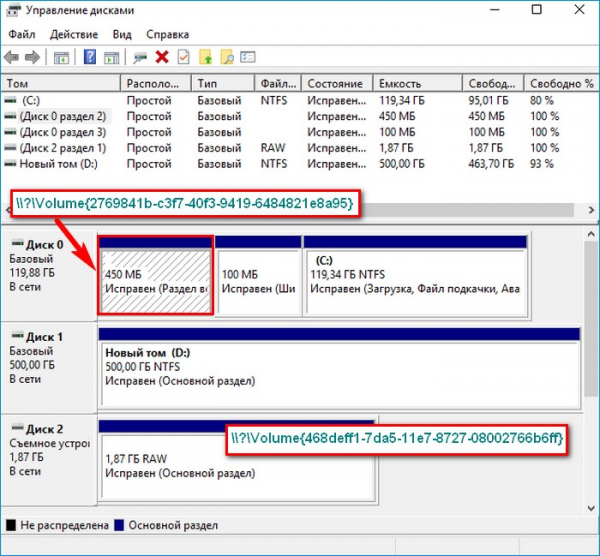
Чтобы исправить ошибки файловой системы на томе, который не имеет буквы диска, нужно запустить команду CHKDSK с ключами /f и /r, указав в команде приставку \?Volume и уникальный идентификатор необходимого тома. Для нашей флешки команда будет выглядеть так:
chkdsk /f \?Volume{468deff1-7da5-11e7-8727-08002766b6ff}
К сожалению данной флешке это не помогло, но в моей практике часто случалось, что CHKDSK исправлял ошибки файловой системы даже в том случае, если она определялась как RAW.

Таким же способом исправить ошибки файловой системы на первом скрытом разделе без буквы, размер 450 Мб, принадлежащем Среде восстановления Windows (Windows RE).
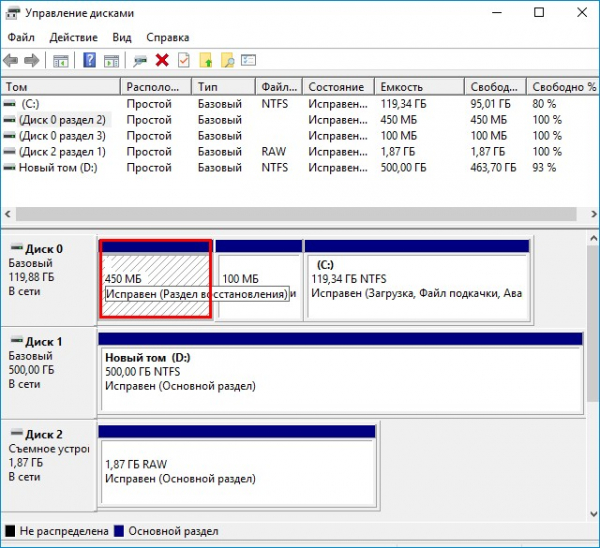
Вводим в командной строке команду:
chkdsk /f \?Volume{2769841b-c3f7-40f3-9419-6484821e8a95} и данная команда производит восстановление файловой системы на данном разделе.


Под конец статьи хотел бы заметить, что уникальный идентификатор GUID в командах нужно вводить правильно и без слеша на конце, например, если ввести команду со слешем
chkdsk /f \?Volume{2769841b-c3f7-40f3-9419-6484821e8a95}
то вы получите ошибку: «Имя указанного тома не содержит точки подключения или буквы диска».

Статьи на данную тему:
- Chkdsk в Windows 10, для чего он нужен и как его использовать
- Ошибка «Недостаточно места на диске…» при проверке утилитой Chkdsk